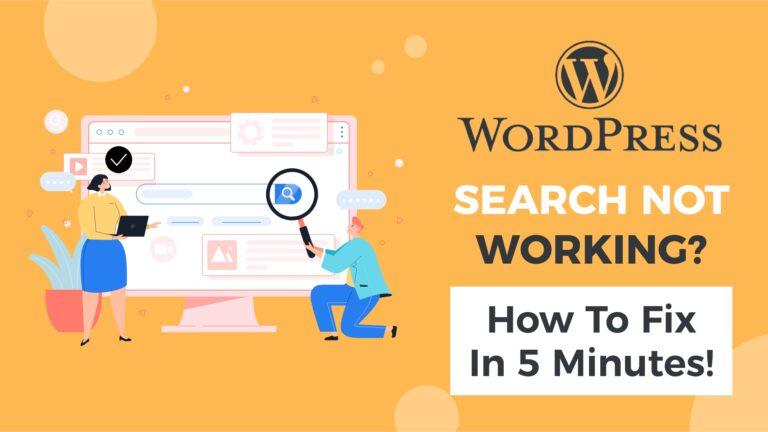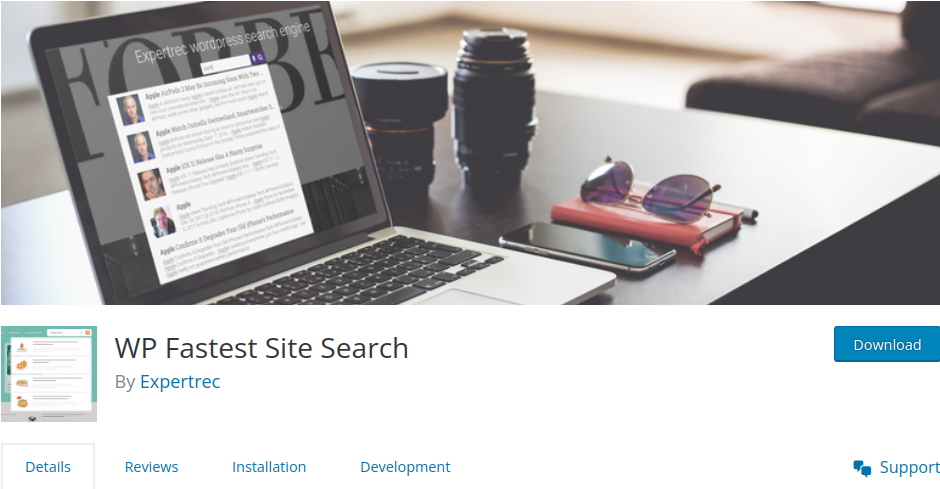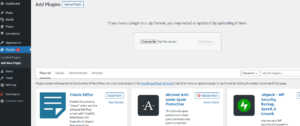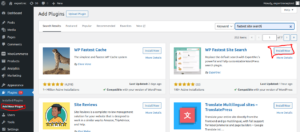In diesem Artikel werden wir besprechen, wie man das Problem behebt, dass die WordPress-Suche nicht funktioniert, ohne Code zu schreiben. Wir werden sie in der wahrscheinlichsten Problemreihenfolge durchgehen. Überspringen Sie zum nächsten Abschnitt, wenn Sie keinen bestimmten Problemtyp haben.
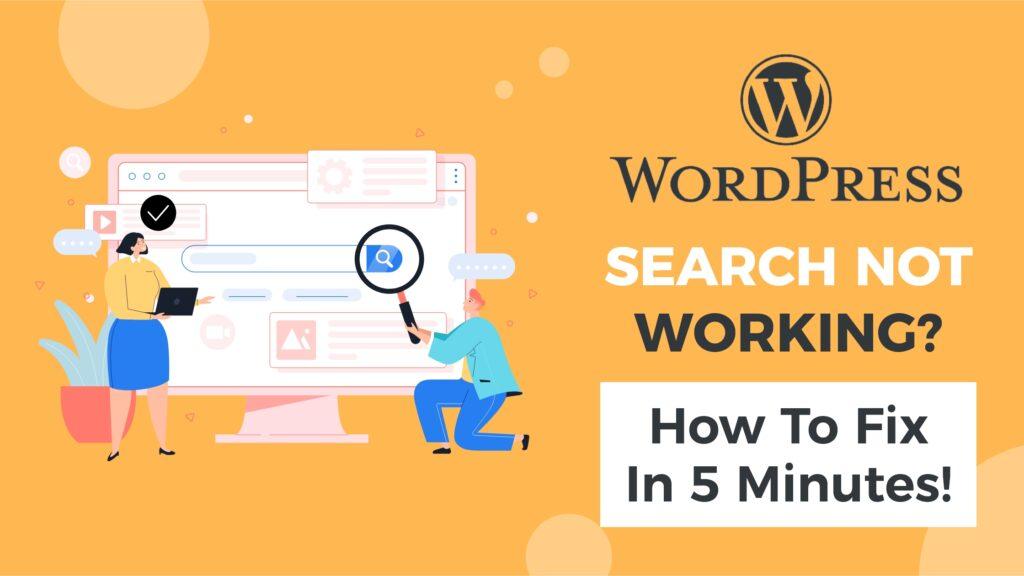
Beheben Sie Ihr Problem mit der WordPress-Suche, die nicht funktioniert, mit dem WP Fastest Site Search Plugin
Dies ist eine der einfachsten Möglichkeiten, dieses Problem zu beheben. Das Ersetzen der standardmäßigen WordPress-Suche (die sowieso nicht so toll ist) durch eine schnelle AJAX-Suche wird die meisten Probleme von selbst beheben.
Häufige Probleme mit der WordPress-Suche, die nicht funktioniert.
Seien wir ehrlich – die standardmäßige WordPress-Suche ist nicht großartig. Wenn Ihre WordPress-Suche nicht funktioniert, kann dies auf eine der folgenden Arten auftreten:
- Das WordPress-Suchfeld wird auf Ihrer Website nicht angezeigt.
- Das WordPress-Suchfeld gibt keine Ergebnisse zurück.
- Die WordPress-Suchergebnisseite lädt nicht, nachdem der Benutzer eine Suchanfrage eingegeben hat.
- Die WordPress-Suche gibt bestimmte Beiträge nicht in den Suchergebnissen zurück.
Fügen Sie Ihrer WordPress-Seite eine großartige Suche für 9 USD pro Monat hinzu
WordPress-Suchergebnisse sind leer nach der Installation eines Themas.
- Sehen Sie eine 404-Ergebnis- oder “keine Ergebnisse gefunden”-Seite, wenn Sie nach etwas suchen?
- Fehlen Ihnen bestimmte Seitentypen? Angenommen, Sie können in Ihren Suchanfragen nur Blogs sehen, aber nicht Ihre Seiten?
- Haben Sie kürzlich ein neues Thema installiert?
Um dies zu überprüfen, wechseln Sie zum Standardthema, um zu sehen, ob die Suche einwandfrei funktioniert. Wenn ja, fahren Sie bitte mit den folgenden Schritten fort, um Ihr Thema zu reparieren.
Obwohl Themes nicht die Funktionalität der WordPress-Suche beeinträchtigen sollen, übertreiben einige Theme-Entwickler ihre Codierungsfähigkeiten. Ich habe dies bei vielen Themes gesehen. Lassen Sie uns diese Interferenzen rückgängig machen. Suchen Sie nach pre_get_posts in add_filter-Aufrufen. Mehr wie add_filter('pre_get_posts', some_function). Sie können diese Zeile auskommentieren, damit die Suchfunktion nicht vom Thema beeinträchtigt wird. Sie finden die Theme-Dateien unter wp-content -> themes -> theme_name -> (typischerweise benannt Funktionen). Möglicherweise müssen Sie einen FTP- oder Dateimanager verwenden, um diese Änderung vorzunehmen.
WordPress-Plugin-Konflikt
Einige WordPress-Plugins ermöglichen es Ihnen, die Funktionsweise der Suche oder die Anzeige der Ergebnisse zu ändern. Zum Beispiel ist “The post-Grid” ein Plugin, das das Anzeige-Styling der Ergebnisse ändern kann. Wenn Sie solche Plugins haben, stellen Sie sicher, dass sie richtig konfiguriert sind. Eine schlechte Konfiguration kann zu einer funktionslosen Suche führen.
WordPress-Suche bringt einige erwartete Inhalte nicht.
Dies ist ein Rangfolge- und Vollinhaltsproblem. Springen Sie zur Lösung dieses Problems.
WordPress-Suche ist nicht fehlertolerant.
WordPress verwendet MySQL für seine Suche, was von Natur aus begrenzt ist. Springen Sie zur Behebung dieser Einschränkung.
Suche nicht schnell
Google verwendet kein PHP, um seine Suche zu erstellen. PHP, obwohl eine großartige Sprache, hat seine Einschränkungen. Für eine schnellere Suche müssen Sie auf native gehostete Lösungen umsteigen. Es wird Sie ein wenig Geld kosten, aber Ihre Benutzer werden es Ihnen danken. Beheben Sie Ihre Geschwindigkeit jetzt.
Suche bei jedem Tastenanschlag / Ajax / Live-Suche.
Verwenden eines Such-Plugins, um Ihr WordPress-Suchproblem zu beheben, das nicht funktioniert
- Installieren Sie das WP Fastest Site Search Plugin aus dem WordPress-Plugin-Store.

- Melden Sie sich bei Ihrem WordPress-Admin-Panel an.
- Klicken Sie auf die Registerkarte Plugins und laden Sie die heruntergeladene Zip-Datei hoch.

- ODER Sie können das Plugin direkt im WordPress-Dashboard suchen und installieren. Klicken Sie auf Neues Plugin hinzufügen, suchen Sie nach dem Plugin und installieren Sie es. Vergessen Sie nicht, das Plugin zu aktivieren.

- Nach der Aktivierung des Plugins werden Sie zur Anmeldeseite weitergeleitet. Die Anmeldung ist ein zweistufiger Prozess. In Schritt 1 müssen Sie die Site-URL eingeben und die Indexierungsoption auswählen (wenn WooCommerce nicht aktiv ist). Klicken Sie auf Weiter zu Schritt 2.

- In Schritt 2 haben Sie zwei Optionen. Entweder melden Sie sich über Google an oder Sie melden sich über OTP an. Wählen Sie eine Option und schließen Sie die Anmeldung ab.

- Stellen Sie sicher, dass Sie auf einen kostenpflichtigen Plan upgegradet haben, bevor die 15-tägige kostenlose Testphase abläuft. (Preis beginnt bei 9 USD pro Monat)
- Für eine detaillierte Erklärung zur Integration unseres Plugins, zu den Funktionen und wie es Ihnen bei Ihrer Suche hilft, können Sie diesen Blog konsultieren WordPress Fastest Site Search
- Das war’s! Ihre brandneue WordPress-Suche ist betriebsbereit! Hier sind Schnappschüsse des Suchformulars und der Suchergebnisseiten.
- Schnappschuss Ihrer WordPress-Suche mit Autovervollständigung.

- Schnappschuss Ihrer WordPress-Suchergebnisseite.

- Schnappschuss Ihrer WordPress-Suche mit Rechtschreibfehler-Toleranz.

Wie kann man die WordPress-Suche verbessern?
Um die WordPress-Suche zu verbessern, was letztendlich dazu beiträgt, das Besuchererlebnis zu verbessern, können Sie einige Strategien befolgen, die Ihnen helfen können.
- Fügen Sie Facettensuchfunktionen hinzu
- Der Wechsel zu einem leistungsstärkeren Algorithmus kann dazu beitragen, Ihren Besuchern relevante Suchergebnisse zu liefern.
- Verwenden Sie ein aktualisiertes Suchtool, das für Ihre Website entwickelt wurde, falls Sie eine Multisite haben
- Stellen Sie sicher, dass Sie Ihren Benutzern eine bessere Benutzererfahrung bieten.